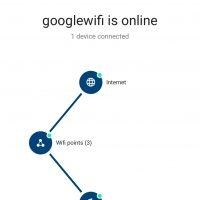ルーターを選択するとき、ほとんどの人がWi-Fiネットワークのカバレッジの半径に関心を持っていることに気付きました。これにより、多数のデバイスが接続されている場合でも、壁が十分に「貫通」され、Wi-Fi接続の速度が向上します。そうです、ルーターが最初に必要とするのは、安定した動作、優れた速度、最大カバレッジ半径です。家全体、またはオフィス全体にワイヤレスネットワークを構築する。まあ、それほど高くないようにnot
Tenda F9はこれらすべてのニーズによく適合します。私の知る限り、2018年の初めにのみ大量に発売される新しいモデル(この記事の執筆時点)。そして現在市場に出回っている膨大な数のルーターの中で、Tenda F9はデザインだけでなく際立っています。このモデルのコストは約25ドルです。そして、これは、そのような特性とシンプルなWebインターフェイスを備えたルーターにとって非常に手頃な価格です。
私はすべての特性をリストするのは好きではありません。それらはTendaの公式Webサイトやオンラインストアで見ることができます。このモデルの機能のみを考えてみましょう。
- Wi-Fiネットワークの最大速度は600Mbpsです。 2.4GHz帯域です。
- 4つの取り外し不可能なアンテナ、6dB電力。 Wi-Fiカバレッジは本当に良いです。これらは5dBアンテナよりも20%強力です。少なくともそれはメーカーが言うことです。
- ビームフォーミング技術があります。これは、ルーターが信号をその周囲に「スプレー」するだけでなく、接続されているデバイスに向ける場合です。
- Tenda WiFi APPを介してルーターを制御できます。 iOSおよびAndroid用にダウンロードできます。 AppStoreとGooglePlayを検索します。
- シンプルなコントロールパネル。これはすべてのTendaデバイスに適用されます。
次に、このモデルの購入を検討している人のために簡単な概要を説明し、Tenda F9のセットアップに進みます-すでに購入した人のために。
TendaF9ルーターレビュー
ルーター全体が白いプラスチックでできています。アンテナも。メインフロントパネルがおもしろく作られています。プラスチックはラインでエンボス加工されています。写真を参照してください:

前面にはインジケーターとTendaのロゴがあります。

側面と底面の通気孔。すべてのボタンとポートはルーターの背面にあります。 3つのLANポートと1つのWANポートに加えて、Wi-FiネットワークをオフにするボタンとWPS / RSTボタンがあります。 WPSを有効にし、ルーターを工場出荷時の設定にリセットします。

取り外し不可能なアンテナ。しかし、それらは折りたたまれ、ルーターは壁に掛けることができます。

あまり楽しい瞬間ではないのは、アンテナの内側で何かがたたくということだけです。それらに触れるとき。しかし、それは、あなたさえ気付かないかもしれません。または多分彼らはそれを新しいバッチで修正します。
それがどのような種類のルーターで、どのように見えるかを理解しました。セットアップに移りましょう。
Tenda F9の設定
Tendaには最もシンプルなWebインターフェイスの1つがあり、ルーターをすばやくセットアップするプロセスは完璧だと思います。ルーターを初めて接続し、その設定に移動するとき。スクリーンショット付きの非常に詳細なマニュアルも含まれています。
ルーターに電源を接続します。次に、インターネットをWANポートに接続します。コンピュータまたはラップトップを使用している場合は、構成のためにケーブルを介してルーターに接続することをお勧めします。

または、Tenda F9をオンにすると利用できる、セキュリティで保護されていないWi-Fiネットワークに接続します。このネットワークの名前(SSID)は、ルーター自体の下部に示されています。
デバイスが(ケーブルまたはWi-Fi経由で)ルーターに接続されたら、ブラウザーを開いて設定に移動します。住所に行けば十分ですhttp://tendawifi.com、または 192.168.0.1.
このルーターがまだ構成されていない場合は、クイックセットアップウィザードのあるウィンドウが表示されます。以下のスクリーンショットで私のように。そうでない場合は、出荷時設定にリセットして、設定を再入力できます。または、Webインターフェースの対応するセクションですべてのパラメーターを設定します。
Tenda F9の設定をリセットするには、「RST」ボタンを10〜15秒間押し続ける必要があります。

指標を見てください。ルーターがリセットされ、ボタンを離すことができると通知されます。
基本設定は、インターネット接続のタイプ(および必要に応じて接続用のデータ)、Wi-Fiネットワークの名前、およびパスワードです。
重要!接続タイプと必要なすべてのパラメーターを正しく指定する必要があります。それらはプロバイダーによって発行されます。そうしないと、ルーターはインターネットに接続できなくなります。
たとえば、私の接続タイプは動的IPです。たとえば、PPPoEを使用している場合は、別のユーザー名とパスワードを指定する必要があります。
同じ場所で、Wi-Fiネットワークの名前を変更し、このネットワークを保護するためにパスワードを設定します。

問題がなければ、[OK]ボタンをクリックすると、コントロールパネルが表示され、インターネット接続のステータスは次のようになります。「接続済み。インターネットアクセスを取得しました」(緑色)。 Wi-Fi経由でセットアップする場合は、新しい名前とパスワードでネットワークに再接続する必要があります。

ルーターがインターネットに接続できなかった場合は、パラメーターを確認し、必要に応じて変更する必要があります。これは、「インターネット設定」セクションで実行できます。そこで何を選択し、どのパラメーターを指定するかわからない場合は、プロバイダーにこの情報を確認できます。

「管理」セクションで変更(MACアドレスのクローン化)できます。一部のISPはMACアドレスでバインドします。そして、この手順なしでは、ルーターを介したインターネットは機能しません。
Wi-Fiネットワーク設定も同様です。これらは「ワイヤレス設定」セクションで変更できます。

[OK]ボタンをクリックして設定を保存することを忘れないでください。
Tendaルーターアカウントのパスワード
ルーターを介してインターネットが既に機能している場合は、Wi-Fiネットワークを設定しているので、コントロールパネルもパスワードで保護することをお勧めします。
「管理」セクションに移動します。パスワードを作成して設定します。 「OK」ボタンをクリックします。

ここで、設定を入力しようとすると、設定されたパスワードを入力する必要があります。

それを忘れないようにしてください。忘れた場合は、出荷時設定にリセットしてください。
コメントにTendaF9に関するフィードバックを残すことを忘れないでください。役立つヒントを共有し、もちろん質問をしてください。